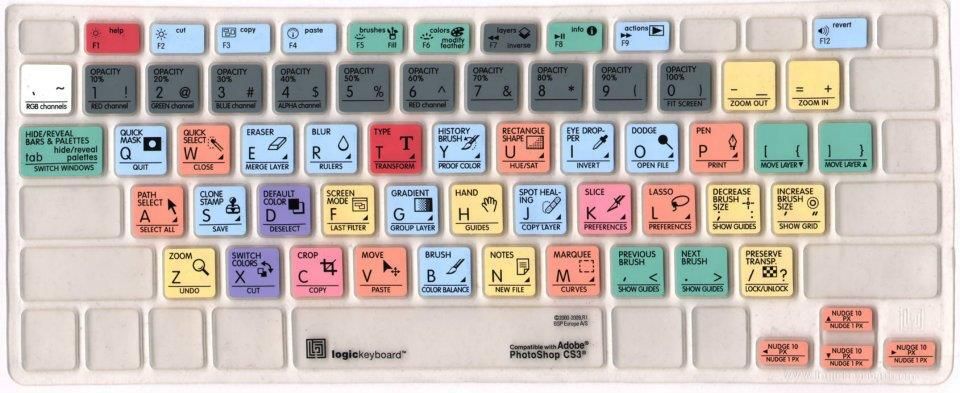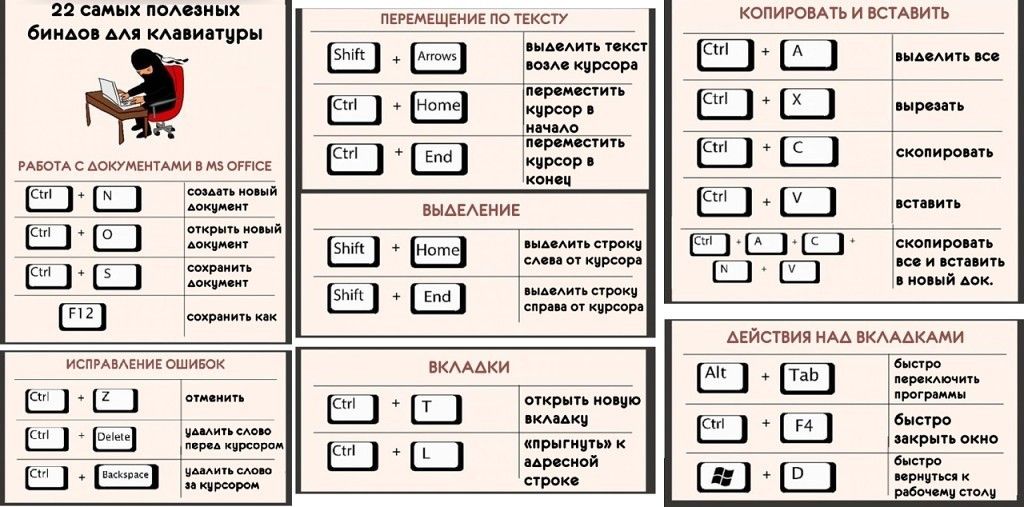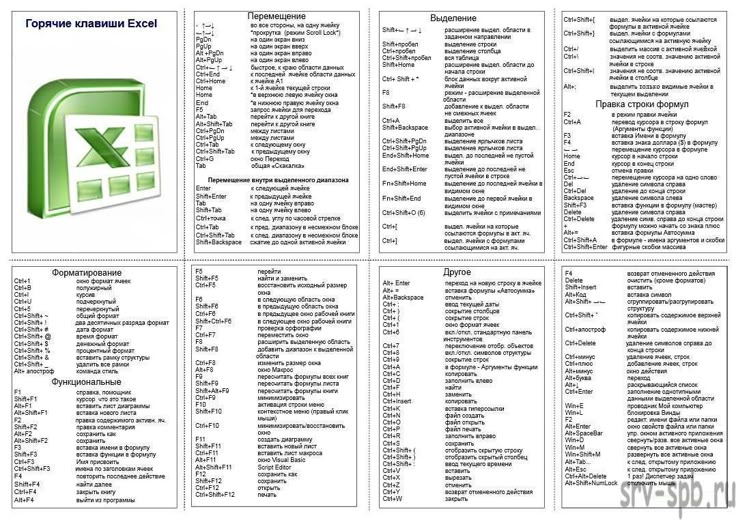Содержание
Горячие клавиши в PowerPoint. — it-black.ru
Горячие клавиши в PowerPoint. — it-black.ru
Чтобы научиться создавать эффективные презентации рекомендуется выучить горячие клавиши в Microsoft PowerPoint 2019. В этой статье Вы можете подробно изучить все часто используемые сочетания клавиш и не только.
Горячие клавиши (hot keys) — сочетание клавиш, которое служит для ускорения выполнения тех или иных действий в среде операционной системы вообще и программ в частности. Иногда, в терминологии используются также англицизмы “хоткей” и “шоткат” или русскоязычный вариант – “клавиатурные сокращения”.
Горячие клавиши чаще всего являются сочетаниями функциональных (SHIFT, CTRL, ALT, WIN) и любых других кнопок на клавиатуре. При этом, одновременно может быть зажата не одна функциональная клавиша, а несколько, что позволяет существенно увеличить количество возможных комбинаций.
Пользователям с ограниченными возможностями подвижности или зрения может быть удобнее работать с сочетаниями клавиш, чем с сенсорным экраном или мышью.
1. Часто используемые сочетания клавиш
- F1 – Справка.
- CTRL + N – Создание презентации.
- CTRL + M – Создание слайда после текущего.
- CTRL + C – Копирование слайда.
- CTRL + V – Вставка слайда.
- CTRL + X – Вырезание выделенного текста, объекта или слайда.
- CTRL + Z – Отмена последнего действия.
- CTRL + S – Сохранение презентации.
- ESC – Завершение слайд-шоу.
- CTRL + D – Дублирование объекта.
- CTRL + G – Группировка выделенных объектов.
- CTRL + SHIFT + G – Разгруппировка выделенных объектов.
- CTRL + SHIFT + C – Копировать форматирование.
- CTRL + SHIFT + V – Применить форматирование.
- CTRL + K – Вставка гиперссылки.
- CTRL + Y – Повтор последнего действия.
- CTRL + W – Закрыть документ.
- CTRL + O – Открыть.
- CTRL + P – Печать.

- TAB – Перемещение слева направо между заполнителями на слайде.
- CTRL + СТРЕЛКА ВВЕРХ – Перемещение слайда вверх.
- CTRL + СТРЕЛКА ВНИЗ – Перемещение слайда вниз.
- CTRL + SHIFT + СТРЕЛКА ВВЕРХ – Сделать слайд первым.
- CTRL + SHIFT + СТРЕЛКА ВНИЗ – Сделать слайд последним.
- CTRL + F – Поиск.
- CTRL + H – Поиск и замена.
- F4 или CTRL + Y – Повторение последнего действия.
- F12 – Сохранить как.
- CTRL + F5 – Онлайн презентация.
2. Форматирование текста
- CTRL + B – полужирный.
- CTRL + I – курсив.
- CTRL + U – подчеркнутый.
- F2 – начало / завершение редактирования текста фигуре.
- CTRL + [ – уменьшить шрифт.
- CTRL + ] – увеличить шрифт.
- CTRL + L – выравнивание выделенного абзаца по левому краю.
- CTRL + R – выравнивание выделенного абзаца по правому краю.

- CTRL + BACKSPACE – Удаление слова.
- CTRL + A – Выбрать все.
- ALT + CTRL + Shift + > – Верхний индекс.
- ALT + CTRL + Shift + – Нижний индекс.
- F7 – Проверка правописания.
- CTRL+E – Разместить параграф по центру краю.
- CTRL+J – Разместить параграф произвольно.
- CTRL+L – Разместить параграф по левому краю.
- CTRL+R – Разместить параграф по правому краю.
- Shift+F3 – Изменить регистр выделенного текста.
3. Показ слайдов
- F5 – Показ слайд-шоу с начала презентации.
- SHIFT + F5 – Показ слайд-шоу с текущего слайда.
4. Навигация в режиме слайд-шоу
- N – переход к следующему слайду.
- P – переход к предыдущему слайду.
- B – показать черный экран (скрыть на время слайд).
- W – показать белый экран (скрыть на время слайд).

- Ctrl + P – Выбор пера.
- Ctrl + E – Выбор ластика.
- Ctrl + A – Выбор стрелки в качестве указателя.
Поделиться в facebook
Поделиться в twitter
Поделиться в vk
VK
Поделиться в google
Google+
Виктор Черемных
10 июля, 2019
3 комментов
Группа в VK
Помощь проекту
Обнаружили опечатку?
Сообщите нам об этом, выделите текст с ошибкой и нажмите Ctrl+Enter, будем очень признательны!
Свежие статьи
Облако меток
Похожие статьи
Создание картинной галереи в PowerPoint
В этом видео вы научитесь уверенней работать с анимацией в Microsoft PowerPoint. В этом уроке мы создадим на одном слайде картинную галерею.
В этом уроке мы создадим на одном слайде картинную галерею.
Колонтитулы и ссылки в PowerPoint
В этом видео вы научитесь работать с колонтитулами и ссылками в Microsoft PowerPoint.
Дизайн презентации PowerPoint
В этом видео вы научитесь работать с дизайном слайдов в Microsoft PowerPoint.
MS PowerPoint – Режим докладчика
В этом видео вы познакомитесь с режимом докладчика в Microsoft PowerPoint.
Vk
Youtube
Telegram
Odnoklassniki
Полезно знать
Рубрики
Авторы
© it-black.ru | 2016 — 2022
Горячие клавиши в Microsoft Office PowerPoint для Windows
Microsoft PowerPoint
Горячие клавиши в разы ускоряют работу в PowerPoint и увеличивают количество всевозможных действий, выполняемых с клавиатуры. Их также называют клавишами быстрого доступа или клавиатурным ускорителем.
Их также называют клавишами быстрого доступа или клавиатурным ускорителем.
Многие комбинации работают и в других программах Microsoft Office: Word, Excel, Outlook, Onenote для Windows.
| Форматирование текста | |
|---|---|
| Изменить шрифт | CTRL+Shift+F, используйте клавиши вверх и вниз, нажмите Enter для выбора |
| Изменить размер шрифта | CTRL+Shift+P, используйте клавиши вверх и вниз, нажмите Enter для выбора |
| Увеличить размер шрифта | CTRL+Shift+> |
| Уменьшить размер шрифта | CTRL+Shift+< |
| Жирный | CTRL+B |
| Подчеркнутый | CTRL+U |
| Наклонный | CTRL+I |
| Верхний индекс | ALT+CTRL+Shift+> |
| Нижний индекс | ALT+CTRL+Shift+< |
| Простой текст | CTRL+Shift+Z |
| Проверка правописания | F7 |
| Разместить параграф по центру краю | CTRL+E |
| Разместить параграф произвольно | CTRL+J |
| Разместить параграф по левому краю | CTRL+L |
| Разместить параграф по правому краю | CTRL+R |
| Изменить регистр | Shift+F3 изменяет регистр выделенного текста в нижний, в верхний первую букву выделенных слов, в верхний все буквы |
| Создать гипперссылку | CTRL+K |
| Удаление и копирование | |
| Удалить символ слева от курсора | Backspace |
| Удалить слово слева от курсора | CTRL+Backspace |
| Удалить символ справа от курсора | Delete |
| Удалить слово справа от курсора | CTRL+Delete |
| Вырезать | CTRL+X |
| Копировать | CTRL+C |
| Вставить | CTRL+V |
| Отменить | CTRL+Z |
| Повторение последнего действия | F4 |
| Навигация по текстовым блокам | |
| На одно слово влево | CTRL+Левая стрелка |
| На одно слово вправо | CTRL+Правая стрелка |
| В конец строчки | END |
| В начало строчки | HOME |
| На один параграф вверх | CTRL+Стрелка вверх |
| На один параграф вниз | CTRL+Стрелка вниз |
| В конец текстового блока | CTRL+END |
| В начало текстового блока | CTRL+HOME |
| Навигация и работа с объектами | |
| К предыдущему объекту | TAB |
| К следующему объекту | Shift+TAB |
| Выбрать все объекты | CTRL+A |
| Выбрать и перетащить копию | CTRL+Select и перетащить |
| Создать копию объекта | CTRL+D |
| К предыдущему объекту | TAB |
| Работа с текстом | |
| На один знак вправо | Shift+Стрелка вправо |
| На один знак влево | Shift+Стрелка влево |
| В конец слова | CTRL+Shift+Стрелка вправо |
| В начало слова | CTRL+Shift+Стрелка влево |
| На строчку вверх | Shift+Стрелка вверх |
| На строчку вниз | Shift+Стрелка вниз |
| Выбрать все | CTRL+A или F2 |
| Выбрать произвольный текст | Выбрать с зажатой левой кнопкой мыши |
| Выбрать слово | Двойной клик мышью |
| Выбрать параграф | Тройной клик мышью |
| Выбрать и перетащить копию | CTRL+Выберите и перетащите |
| Работа со слайдами и презентационными файлами | |
| Новая презентация | CTRL+N |
| Открыть презентацию | CTRL+O, CTRL+F12 |
| Сохранить | CTRL+S, F12 |
| Сохранить как | F12 |
| Распечатать | CTRL+P |
| Найти | CTRL+F |
| Заменить | CTRL+H |
| Новый слайд (с меню) | CTRL+M |
| Новый слайд идентичный предыдущему, без меню | Shift+CTRL+M |
| Выйти | CTRL+Q или ALT F4 |
| Переместить из заголовка в текст | CTRL+Enter |
| Переместить из текста в заголовок следующего слайда | CTRL+Enter |
| Работа с презентационным окном | |
| Перейти на предыдущее окно | CTRL+Shift+F6 |
| Перейти к следующему окну | CTRL+F6 |
| Размер презентационного окна (не максимальный) | ALT+F5 |
| Увеличить размер окна приложения | ALT+F10 |
| Увеличить размер презентационного окна | CTRL+F10 |
| Восстановить размер презентационного окна в исходное значение | CTRL+F5 |
| Поместить презентацию в свое собственное окно | CTRL+F5 |
| Управление слайдами в Слайд шоу | |
| Перейти к слайду | <номер> <номер> ENTER |
| Черный/Не черный экран | B или точка |
| Белый/не белый Экран | W или запятая |
| Показать/Спрятать курсор | A или = |
| Завершить показ | ESC, CTRL+Break, Минус, END |
| Убрать аннотации к слайду | E |
| Перейти к скрытому слайду | H |
| Перейти к следующему слайду | Mouse Click, Spacebar, N, Правая стрелка, Стрелка вниз, Page Down |
| Перейти к предыдущему слайду | Backspace, P, Левая стрелка, Стрелка вверх, Page Up |
Смотрите это видео на YouTube
100 безумно полезных ярлыков PowerPoint для ПК и Mac
Содержание
Основы PowerPoint
Лента
Перемещение в текстовых полях
Перемещение между слайдами
Выбор
Скопировать и вставить
Форматирование текста
Комментарии
Просмотр и масштабирование
Символы
Удаление
Вставки
Меню справки
Объекты-движение и выбор
Объекты-Форматирование
Представление
Основы PowerPoint
Изучите основные сочетания клавиш PowerPoint.
Сделать это
Ключи Windows
Клавиши Mac
Откройте новую презентацию PowerPoint
Контр. N
⌘ N
Открыть существующую PowerPoint
Контр. О
⌘ О
Закрыть конкретную презентацию PowerPoint
Управл. Вт
⌘ Вт
Закройте приложение PowerPoint
Контр. Q
⌘ Q
Сохранить PowerPoint
Контр. С
⌘ С
Сохранить как»
Ф12
⌘ Смена С
Распечатать PowerPoint
Контр. Р
Р
⌘ Р
Открыть предварительный просмотр печати
Ctrl F2
⌘ Р
Отменить
Ctrl Z
⌘ Z
Повторить
Контр. Д
⌘ Д
Отмена
Esc
Esc
Основы PowerPoint
Изучите основные сочетания клавиш PowerPoint.
Откройте новый PowerPoint
Контр. N
N
⌘ N
Открыть существующую PowerPoint
Контр. О
⌘ О
Закрыть определенный PowerPoint
Управл. Вт
⌘ Вт
Закройте приложение PowerPoint
Контр. Q
⌘ Q
Сохранить PowerPoint
Контр. С
⌘ С
Сохранить «как»
Ф12
⌘ Смена С
Печать PowerPoint
Контр. Р
Р
⌘ Р
Открыть предварительный просмотр печати
Ctrl F2
⌘ Р
Отменить
Ctrl Z
⌘ Z
Переделать
Контр. Д
⌘ Д
Отменить
Выход
Esc
Лента
Перемещение в текстовых полях
Перемещение между слайдами
Выбор
Скопировать и вставить
Форматирование текста
Комментарии
Просмотр и масштабирование
Символы
Удаление
Вставки
Меню справки
Объекты-движение и выбор
Объекты-Форматирование
Представление
Понравилось? Тогда вам понравятся наши курсы.

Сочетания клавиш Microsoft PowerPoint — обучение работе с программным обеспечением на месте от Versitas
- Powerpoint 2016
- Powerpoint 2013
- Power Point 2010
- Powerpoint 2007
- Powerpoint 2003
| Действие | Горячая клавиша |
|---|---|
| Перейти к разделу «Расскажите, что вы хотите сделать» | Альт + Q |
| Масштаб | Alt + W, Q, Tab до нужного значения |
| Переключение между контуром и панелью эскизов | Ctrl + Shift + Tab |
| Перейти к следующему заполнителю (если на последнем заполнителе слайда, вставляется новый слайд) | Ctrl + Enter |
| Вставить новый слайд | Ctrl + М |
| Дублировать текущую сторону | Ctrl + D |
| Увеличить размер шрифта | Ctrl + Shift + > |
| Уменьшить размер шрифта | Ctrl + Shift + < |
| Показать диалоговое окно шрифта | Ctrl + T или Ctrl + Shift + F |
| Чемодан для замены | Shift + F3 |
| Применить форматирование верхнего индекса | Ctrl + знак равенства |
| Применить форматирование нижнего индекса | Ctrl + Shift + плюс |
| Удаление ручного форматирования символов | Ctrl + пробел |
| Центрировать абзац | Ctrl + Е |
| Обоснуйте абзац | Ctrl + J |
| Выровнять абзац по левому краю | Ctrl + L |
| Выровнять абзац по правому краю | Ctrl + R |
| Повышение уровня абзаца в структуре | Alt + Shift + стрелка влево |
| Понижение абзаца в структуре | Alt + Shift + стрелка вправо |
| Переместить выбранные абзацы схемы вверх | Alt + Shift + стрелка вверх |
| Переместить выбранные абзацы схемы вниз | Alt + Shift + стрелка вниз |
| Уровень заголовка отображения 1 | Alt + Shift + 1 |
| Развернуть текст схемы под заголовком | Alt + Shift + + |
| Свернуть контурный текст под заголовком | Alt + Shift + – |
| Свернуть или показать весь текст или заголовки | Alt+Shift+A |
| Показать или скрыть сетку | Shift + F9 |
| Показать или скрыть направляющие | Alt + F9 |
| Активация инструмента «Перо» во время шоу | Ctrl + Р |
| Стирание рисунков пером во время шоу | Э |
| Отключить инструмент «Перо» во время шоу | Esc |
| Замена ручки на указку во время шоу | Ctrl + А |
| Скрыть указатель или ручку во время шоу | Ctrl + Н |
| Переход к следующей гиперссылке во время шоу | Вкладка |
| Сделать экран черным во время шоу | Б |
| Сделать экран белым во время шоу | Вт |
| Остановить или перезапустить автоматическое шоу | С |
| Возврат к первому слайду во время показа | 1 + Введите |
| Элементы группы (с выбранными элементами) | Ctrl + G |
| Разгруппировать | Ctrl + Shift + G |
| Во время презентации перейдите к слайду номер | Номер слайда + введите |
| Копирование форматирования выбранной фигуры | Ctrl + Shift + C |
| Вставить форматирование только в другую форму | Ctrl + Shift + V |
| Вставить гиперссылку | Ctrl + К |
Остановить шоу. Нажмите S еще раз, чтобы перезапустить шоу Нажмите S еще раз, чтобы перезапустить шоу | С |
| Завершить показ слайдов | Esc |
| Выделить до конца слова | Ctrl + Shift + стрелка вправо |
| Выбрать в начало слова | Ctrl + Shift + стрелка влево |
| Выбрать все объекты | Ctrl + A (на вкладке Слайды) |
| Выбрать все слайды | Ctrl + A (в режиме сортировщика слайдов) |
| Выбрать весь текст | Ctrl + A (на вкладке Структура) |
| Удалить одно слово слева | Ctrl + Backspace |
| Удалить одно слово справа | Ctrl + Удалить |
| Вырезать выделенный объект или текст | Ctrl + X |
| Копировать выбранный объект или текст | Ctrl + C |
| Вставка вырезанного или скопированного объекта или текста | Ctrl + V |
| Отменить | Ctrl + Z |
| Повторить | Ctrl + Y |
| Открыть диалоговое окно поиска | Ctrl + F |
| Отмена | Эск |
| Переместить на ленту вкладки «Файл» | Alt + F, используйте буквы для навигации |
| Переместить на ленту вкладки «Главная» | Alt + H, используйте буквы для навигации |
| Переместить на ленту вкладки «Вставка» | Alt + N, используйте буквы для навигации |
| Переместить на ленту вкладки «Дизайн» | Alt + G, используйте буквы для навигации |
| Переместить на ленту вкладки «Переходы» | Alt + K, используйте буквы для навигации |
| Переместить на ленту вкладки «Анимация» | Alt + A, используйте буквы для навигации |
| Переместить на ленту вкладки «Слайд-шоу» | Alt + S, используйте буквы для навигации |
| Переместить на ленту вкладки «Обзор» | Alt + R, используйте буквы для навигации |
| Переместить на ленту вкладки «Вид» | Alt + W, используйте буквы для навигации |
| На ленте для перемещения между командами | Вкладка или Shift-вкладка |
| Для перемещения между группами на ленте | Ctrl + стрелка вправо или Ctrl + стрелка влево |
| Активировать выбранную команду на ленте | Пробел или клавиша Enter |
| Открыть галерею на ленте | Пробел или клавиша Enter |
| Завершите работу с помощью элемента управления на ленте и вернитесь к документу | Введите ключ |
| Развернуть или свернуть ленту | Ctrl + F1 |
| Справка | Ф1 |
| Редактировать в выбранном заполнителе | Ф2 |
| Повторить | Ф4 |
| Запустить презентацию | Ф5 |
| Просмотр слайд-шоу с текущего слайда вперед | Shift + F5 |
| Перемещение по часовой стрелке между панелями в обычном режиме | Ф6 |
| Перемещаться между панелями против часовой стрелки в обычном режиме | Shift + F6 |
| Проверка орфографии | Ф7 |
| Буквы на ленте дисплея | Ф10 |
| Открывает диалоговое окно «Сохранить как» | Ф12 |
| Действие | Горячая клавиша |
|---|---|
| Переключение между контуром и панелью эскизов | Ctrl + Shift + Tab |
| Перейти к следующему заполнителю (если на последнем заполнителе слайда, вставляется новый слайд) | Ctrl + Enter |
| Вставить новый слайд | Ctrl + М |
| Дублировать текущую сторону | Ctrl + D |
| Увеличить размер шрифта | Ctrl + Shift + > |
| Уменьшить размер шрифта | Ctrl + Shift + < |
| Показать диалоговое окно шрифта | Ctrl + T или Ctrl + Shift + F |
| Чемодан для замены | Shift + F3 |
| Применить форматирование верхнего индекса | Ctrl + знак равенства |
| Применить форматирование нижнего индекса | Ctrl + Shift + плюс |
| Удаление ручного форматирования символов | Ctrl + пробел |
| Центрировать абзац | Ctrl + Е |
| Обоснуйте абзац | Ctrl + J |
| Выровнять абзац по левому краю | Ctrl + L |
| Выровнять абзац по правому краю | Ctrl + R |
| Повышение уровня абзаца в структуре | Alt + Shift + стрелка влево |
| Понижение абзаца в структуре | Alt + Shift + стрелка вправо |
| Переместить выбранные абзацы схемы вверх | Alt + Shift + стрелка вверх |
| Переместить выбранные абзацы схемы вниз | Alt + Shift + стрелка вниз |
| Уровень заголовка отображения 1 | Alt + Shift + 1 |
| Развернуть текст схемы под заголовком | Alt + Shift + + |
| Свернуть контурный текст под заголовком | Alt + Shift + – |
| Свернуть или показать весь текст или заголовки | Alt+Shift+A |
| Показать или скрыть сетку | Shift + F9 |
| Показать или скрыть направляющие | Alt + F9 |
| Проведение презентации | Ф5 |
| Активировать инструмент «Перо» во время шоу | Ctrl + Р |
| Стирание рисунков пером во время шоу | Э |
| Отключить инструмент «Перо» во время шоу | Esc |
| Замена ручки на указку во время шоу | Ctrl + А |
| Скрыть указатель или ручку во время шоу | Ctrl + Н |
| Переход к следующей гиперссылке во время шоу | Вкладка |
| Сделать экран черным во время шоу | Б |
| Сделать экран белым во время шоу | Вт |
| Остановить или перезапустить автоматическое шоу | С |
| Возврат к первому слайду во время показа | 1 + Введите |
| Элементы группы (с выбранными элементами) | Ctrl + G |
| Разгруппировать | Ctrl + Shift + G |
| Во время презентации перейдите к номеру слайда | Номер слайда + Введите |
| Перемещение по часовой стрелке между панелями в обычном режиме просмотра | Ф6 |
| Перемещение против часовой стрелки между панелями в обычном представлении | Shift + F6 |
| Копирование форматирования выбранной фигуры | Ctrl + Shift + C |
| Вставить форматирование только в другую форму | Ctrl + Shift + V |
| Вставить гиперссылку | Ctrl + К |
| Справка | Ф1 |
| Посмотреть полное слайд-шоу | Ф5 |
| Просмотр слайд-шоу с текущего слайда вперед | Shift + F5 |
| Проверка орфографии | Ф7 |
| Открывает диалоговое окно «Сохранить как» | Ф12 |
Остановить шоу. Нажмите S еще раз, чтобы перезапустить шоу Нажмите S еще раз, чтобы перезапустить шоу | С |
| Завершить показ слайдов | Esc |
| Выделить до конца слова | Ctrl + Shift + стрелка вправо |
| Выбрать в начало слова | Ctrl + Shift + стрелка влево |
| Выбрать все объекты | Ctrl + A (на вкладке Слайды) |
| Выбрать все слайды | Ctrl + A (в режиме сортировщика слайдов) |
| Выбрать весь текст | Ctrl + A (на вкладке Структура) |
| Удалить одно слово слева | Ctrl + Backspace |
| Удалить одно слово справа | Ctrl + Удалить |
| Вырезать выделенный объект или текст | Ctrl + X |
| Копировать выбранный объект или текст | Ctrl + C |
| Вставка вырезанного или скопированного объекта или текста | Ctrl + V |
| Отменить | Ctrl + Z |
| Повторить | Ctrl + Y |
| Открыть диалоговое окно поиска | Ctrl + F |
| Действие | Горячая клавиша |
|---|---|
| Переключение между структурой и просмотром слайдов | Ctrl + Shift + Tab |
| Вставить новый слайд | Ctrl + М |
| Дублировать текущую сторону | Ctrl + D |
| Увеличить размер шрифта | Ctrl + Shift + > |
| Уменьшить размер шрифта | Ctrl + Shift + < |
| Показать диалоговое окно шрифта | Ctrl + Т |
| Чемодан для замены | Shift + F3 |
| Повышение уровня абзаца в структуре | Alt + Shift + стрелка влево |
| Понижение абзаца в структуре | Alt + Shift + стрелка вправо |
| Переместить выбранные абзацы схемы вверх | Alt + Shift + стрелка вверх |
| Переместить выбранные абзацы схемы вниз | Alt + Shift + стрелка вниз |
| Отображение уровня заголовка 1 | Alt + Shift + 1 |
| Развернуть текст схемы под заголовком | Alt + Shift + + |
| Свернуть контурный текст под заголовком | Alt + Shift + – |
| Свернуть или показать весь текст или заголовки | Alt+Shift+A |
| Показать или скрыть сетку | Shift + F9 |
| Показать или скрыть направляющие | Alt + F9 |
| Запустить презентацию | Ф5 |
| Активировать инструмент «Перо» во время шоу | Ctrl + Р |
| Стирание рисунков пером во время шоу | Э |
| Отключить инструмент «Перо» | Esc |
| Замена пера на указатель | Ctrl + А |
| Скрыть указатель или перо | Ctrl + Н |
| Перейти к следующей гиперссылке | Вкладка |
| Сделать экран черным во время шоу | Б |
| Сделать экран белым во время шоу | Вт |
| Остановить или перезапустить автоматическое шоу | С |
| Вернуться к первому слайду | 1 + Введите |
| Элементы группы (с выбранными элементами) | Ctrl + G |
| Разгруппировать | Ctrl + Shift + G |
| Во время презентации перейдите к номеру слайда | Номер слайда + Введите |
| Перемещение по часовой стрелке между панелями в обычном режиме | Ф6 |
| Перемещаться между панелями против часовой стрелки в обычном режиме | Shift + F6 |
| Копирование форматирования выбранной фигуры | Ctrl + Shift + C |
| Вставить форматирование только в другую форму | Ctrl + Shift + V |
| Вставить гиперссылку | Ctrl + К |
| Справка | Ф1 |
| Посмотреть полное слайд-шоу | Ф5 |
| Просмотр слайд-шоу с текущего слайда вперед | Shift + F5 |
| Проверка орфографии | Ф7 |
| Открывает диалоговое окно «Сохранить как» | Ф12 |
Остановить шоу. |